
Mac의 Keynote에서 차트 텍스트 및 레이블 모양 변경하기
다른 스타일 적용, 서체 변경, 테두리 추가 등으로 차트 텍스트의 모양을 변경할 수 있습니다.
차트 텍스트의 서체, 스타일 및 크기 변경하기
한 번에 모든 차트 텍스트의 모양을 변경할 수 있습니다.
차트를 클릭한 다음 포맷
 사이드바에서 차트 탭을 클릭하십시오.
사이드바에서 차트 탭을 클릭하십시오.사이드바의 차트 서체 섹션에서 제어기를 사용하여 다음 중 하나를 수행하십시오.
서체 변경하기: 차트 서체 팝업 메뉴를 클릭하고 서체를 선택하십시오.
문자 스타일 변경하기: 서체 이름 아래에서 팝업 메뉴를 클릭하고 옵션(일반체, 볼드체 등)을 선택하십시오.
서체를 작게 또는 크게 만들기: 작은 ‘가’ 또는 큰 ‘가’를 클릭하십시오.
차트의 모든 텍스트가 비례적으로 늘어나거나 줄어듭니다(동일한 비율로).
다른 텍스트와 구별되도록 차트 제목 및 값 레이블에 스타일을 적용하는 방법을 알아보려면 아래 주제를 참조하십시오.
차트 제목 편집하기
차트에는 기본적으로 가려진 위치 지정자 제목(제목)이 있습니다. 차트 제목을 표시하고 변경할 수 있습니다.
차트를 클릭한 다음 포맷
 사이드바에서 차트 탭을 클릭하십시오.
사이드바에서 차트 탭을 클릭하십시오.제목 체크상자를 선택하십시오.
차트의 위치 지정자 제목을 두 번 클릭한 다음 원하는 제목을 입력하십시오.
서체, 크기 및 색상과 같은 제목의 모양을 변경하려면, 제목을 다시 두 번 클릭한 다음 사이드바의 차트 제목 섹션에 있는 제어기를 사용하여 변경하십시오.
제목을 도넛 차트 중앙으로 이동하려면 제목 위치 팝업 메뉴를 클릭한 다음 중앙을 선택하십시오.
차트 값 레이블 추가 및 수정하기
레이블이 있는 차트는 특정 데이터 지점의 값을 보여줍니다. 해당 값의 포맷(예: 숫자, 통화 또는 백분율)을 지정하거나, 표시 위치 또는 모양을 변경하는 등의 작업을 수행할 수 있습니다.
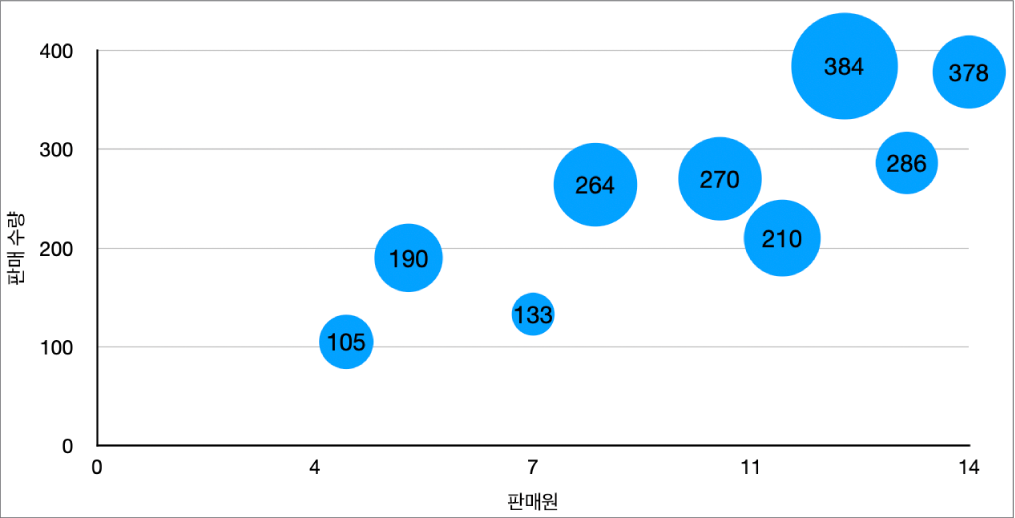
차트를 클릭한 다음, 포맷
 사이드바에서 다음 중 하나를 수행하십시오.
사이드바에서 다음 중 하나를 수행하십시오. 원형 또는 도넛 차트: 웨지 또는 구간 탭을 클릭하십시오.
기타 차트 유형: 시리즈 탭을 클릭하십시오.
값 레이블을 추가하고 값의 포맷(예: 숫자, 통화 또는 백분율)을 선택하려면 다음 중 하나를 수행하십시오.
원형 또는 도넛 차트: 값 체크상자를 선택한 다음, 값 데이터 포맷 팝업 메뉴 옆에 있는 펼침 화살표를 클릭하고 옵션을 선택하십시오.
또는 데이터 포인트 이름 체크상자를 선택하여 원형 차트 및 도넛 차트에 데이터 레이블을 표시할 수도 있습니다.
거품형 차트: 거품형 레이블 옆에 있는 펼침 화살표를 클릭하고 값 옆에 있는 체크상자를 선택한 다음, 값 데이터 포맷 팝업 메뉴를 클릭한 후 옵션을 선택하십시오.
분산형 차트: 값 레이블 옆에 있는 펼침 화살표를 클릭하고 값 옆에 있는 체크상자를 선택한 다음, 값 데이터 포맷 팝업 메뉴를 클릭한 후 옵션을 선택하십시오.
다른 유형의 차트: 값 레이블 옆에 있는 펼침 화살표를 클릭한 다음, 아래의 팝업 메뉴를 클릭한 후 옵션을 선택하십시오.
값 레이블을 표의 원본 데이터 포맷과 맞추려면 ‘원본 데이터와 동일’을 선택하십시오.
팁: 차트에서 한 항목(원형 차트의 웨지 하나)에만 값 레이블을 추가하려면 먼저 항목을 선택하고 값 레이블을 추가하십시오.
값 레이블을 미세 조절하십시오(이들 제어기는 일부 차트 유형에 대해서만 사용 가능함).
소수점 이하 자릿수 설정하기: 위쪽 또는 아래쪽 화살표를 클릭하십시오.
음수 표시 방법 선택하기: ‘-100’ 또는 ‘(100)’을 선택하십시오.
천 단위 구분 표시 보기: 1000 단위 구분 표시 체크상자를 선택하십시오.
앞 기호 또는 뒷 기호 추가하기: 텍스트를 입력하십시오. 레이블의 시작 또는 끝 부분에 텍스트가 추가됩니다.
레이블 위치 지정하기: 위치 팝업 메뉴를 클릭하고 상단, 중간, 안쪽 등의 옵션(차트 유형에 따라 다름)을 선택하십시오.
차트를 생성할 때 값 레이블이 오버랩되지 않도록 자동 맞춤이 자동으로 켜집니다. 모든 값 레이블을 보려면 자동 맞춤 체크상자를 선택 해제하십시오. (일부 차트에는 자동 맞춤 체크상자가 없습니다.)
레이블의 서체, 색상 및 스타일을 변경하려면 차트에서 값 레이블 또는 데이터 레이블을 클릭한 다음, 사이드바의 서체 섹션에 있는 제어기를 사용하여 변경하십시오.
하나의 데이터 시리즈에 대한 레이블 모양만 변경하려면 먼저 시리즈를 선택한 다음, 변경하십시오. 다중 시리즈를 선택하려면 값 레이블을 클릭한 다음, 다른 시리즈의 값 레이블을 Command-클릭하십시오. 모든 시리즈를 선택하려면 값 레이블을 클릭한 다음 Command-A를 누르십시오.
참고: 포맷 사이드바의 차트 탭에서 차트 서체를 변경하면 레이블의 서체가 변경됩니다.
원형 또는 도넛 차트에서 값 및 데이터 레이블을 배치하고 해당 레이블에 지시선을 추가하려면 레이블 옵션 옆의 펼침 화살표를 클릭하고 다음 중 하나를 수행하십시오.
레이블의 위치 변경하기: ‘가운데로부터 거리’ 슬라이더를 드래그하여 레이블이 표시되는 위치를 설정하십시오. 레이블을 차트 중앙으로부터 멀리 이동하면 오버랩 레이블을 분리할 수 있습니다.
지시선 추가하기: 지시선 체크상자를 선택하십시오. 지시선 유형, 색상 및 너비를 변경하고 끝점을 추가할 수 있습니다.
지시선 모양 변경하기: 해당 팝업 메뉴를 클릭하고 직선 또는 각진 모양을 선택하십시오. 각이 있는 지시선을 통해 설명선이 아래와 같이 열에 맞게 정렬됩니다.
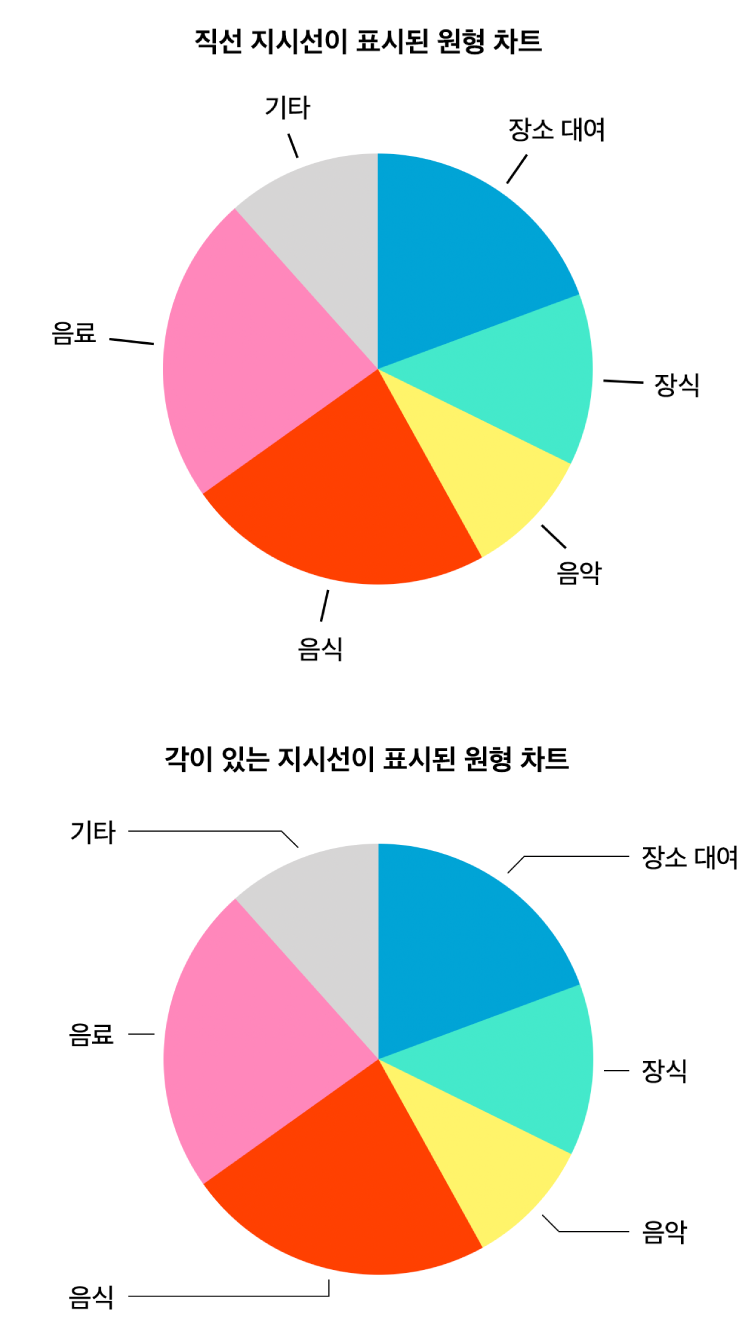
축 레이블 수정하기
축에 어떤 레이블을 나타낼지 지정하고 이름을 편집하고 방향의 각도를 변경할 수 있습니다.
차트를 클릭한 다음 포맷
 사이드바에서 축 탭을 클릭하십시오.
사이드바에서 축 탭을 클릭하십시오.다음 중 하나를 수행하십시오.
값 축에서 표시 수정: 사이드바 상단 부근의 값(Y) 버튼을 클릭하십시오.
카테고리 축에서 표시 수정: 사이드바 상단 부근의 카테고리(X) 버튼을 클릭하십시오.
사이드바에 있는 제어기를 사용하여 조절할 수 있습니다.
모든 옵션을 보려면 섹션 제목 왼쪽에 있는 펼침 화살표를 클릭하십시오.
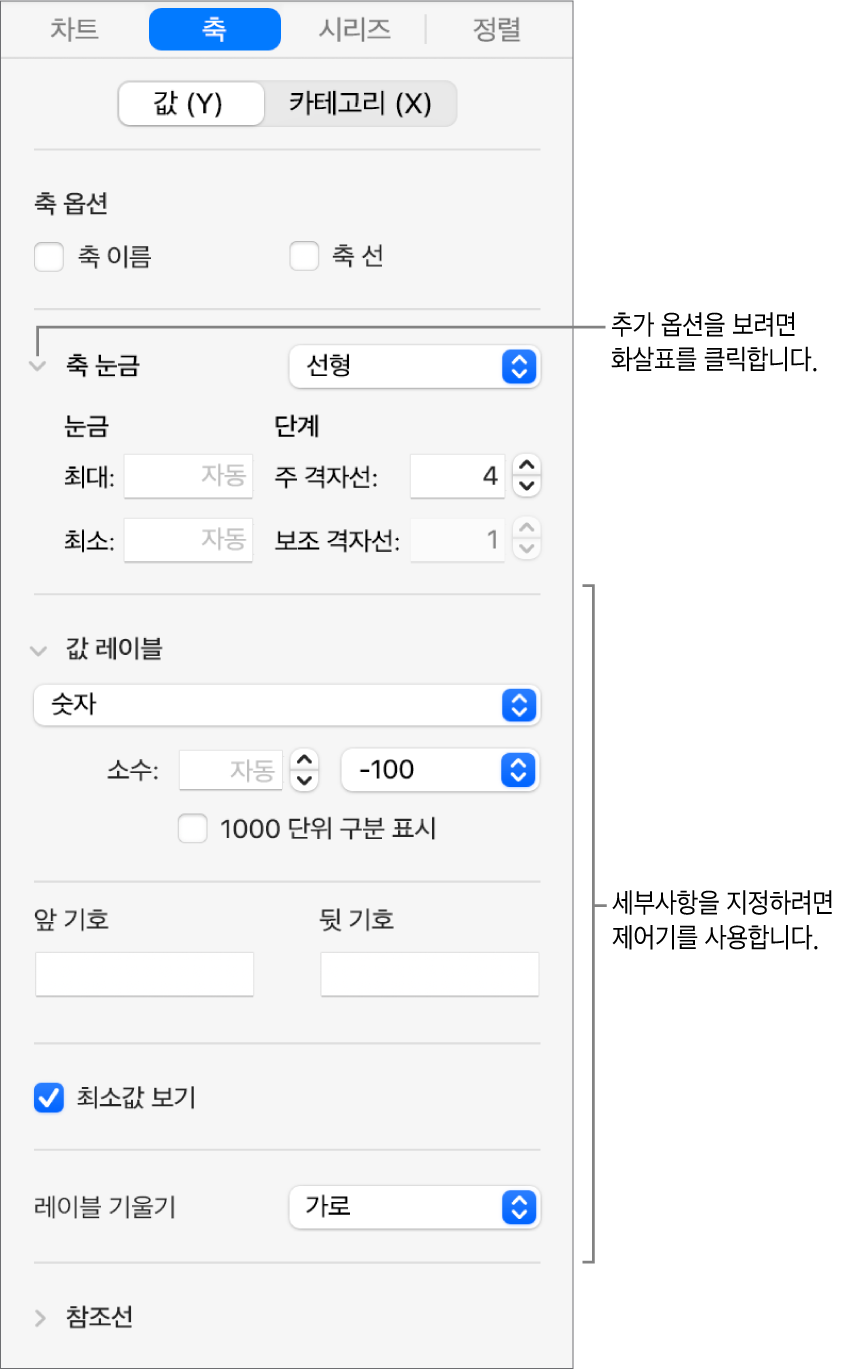
축 이름 체크상자를 선택하고 차트에서 이름을 변경하려면 차트를 클릭하고 차트에 있는 축 이름을 두 번 클릭한 다음 이름을 입력하십시오.
참고: 분산형 및 거품형 차트의 경우, 축 옵션이 다를 수 있습니다.
축 레이블의 서체, 색상 및 스타일을 변경하려면 축 레이블을 클릭한 다음, 사이드바의 서체 섹션에 있는 제어기를 사용하여 변경하십시오.
요약 레이블 추가하기
누적 세로형 막대, 누적 가로형 막대 또는 누적 영역 차트가 있을 경우, 요약 레이블을 추가하여 각 항목 위에 합을 표시할 수 있습니다.
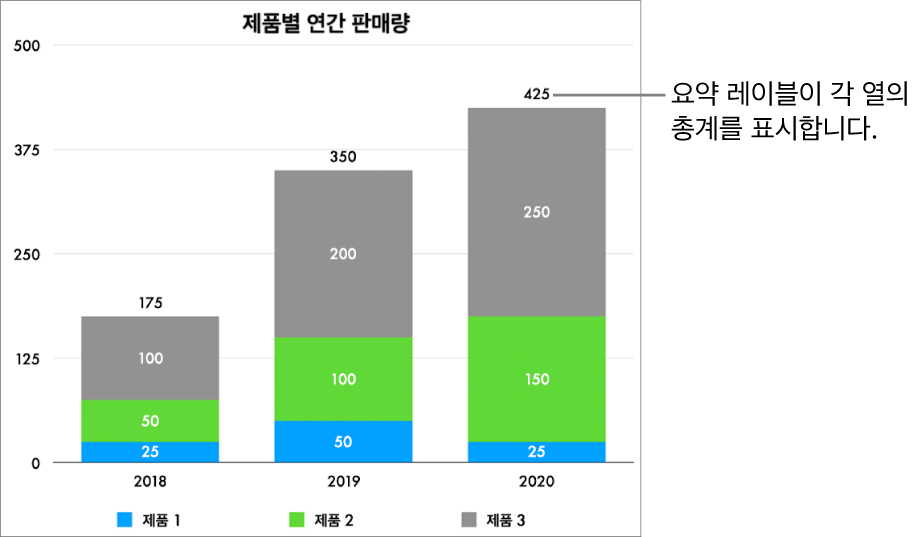
누적 차트를 클릭한 다음, 포맷
 사이드바에서 시리즈 탭을 클릭하십시오.
사이드바에서 시리즈 탭을 클릭하십시오.요약 레이블 아래에 있는 팝업 메뉴를 클릭한 다음, 해당 레이블의 숫자 포맷을 선택하십시오.
요약 레이블 값이 표시되는 방식을 미세 조절하려면 요약 레이블 팝업 메뉴 아래에 표시되는 옵션을 사용하여 원하는 사항을 선택하십시오.
선택한 요약 레이블 포맷에 따라 옵션이 달라질 수 있습니다. 예를 들어, 통화를 선택할 경우, 음수값을 괄호 또는 마이너스 기호로 표시하도록 소수점 이하 자릿수를 선택하고, 통화 포맷을 선택할 수 있습니다.
각 요약 레이블에 앞 기호 또는 뒷 기호를 추가하려면, 앞 기호 또는 뒷 기호 아래의 필드에 추가할 텍스트를 입력하십시오.
요약 레이블의 서체, 색상 및 스타일을 변경하려면 차트에서 요약 레이블을 클릭한 다음, 포맷
 사이드바의 서체 섹션에 있는 제어기를 사용하여 변경하십시오.
사이드바의 서체 섹션에 있는 제어기를 사용하여 변경하십시오.참고: 포맷 사이드바의 차트 탭에서 차트 서체를 변경하면 레이블의 서체가 변경됩니다.
요약 레이블 및 누적 항목 간의 거리를 조절하려면 오프셋 옆에 있는 위 또는 아래 화살표를 클릭하십시오.
차트에 설명 또는 제목을 추가하려면 대상체에 설명 또는 제목 추가하기의 내용을 참조하십시오.